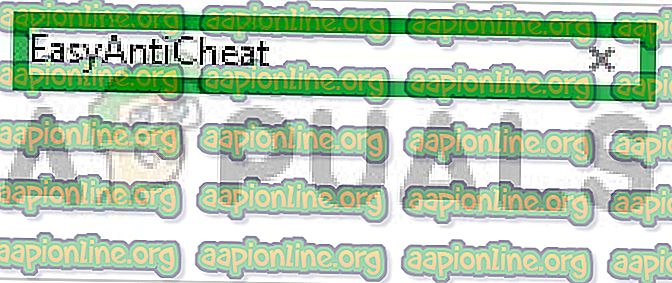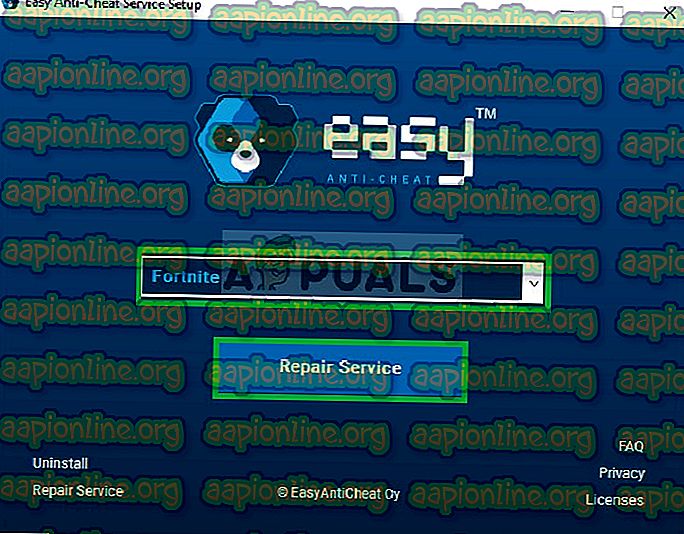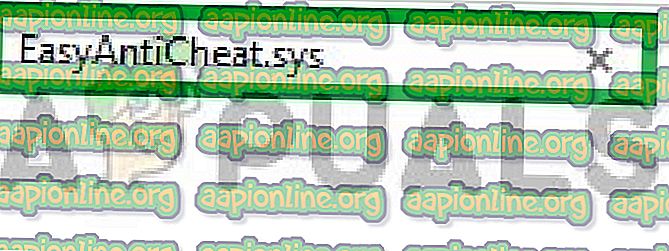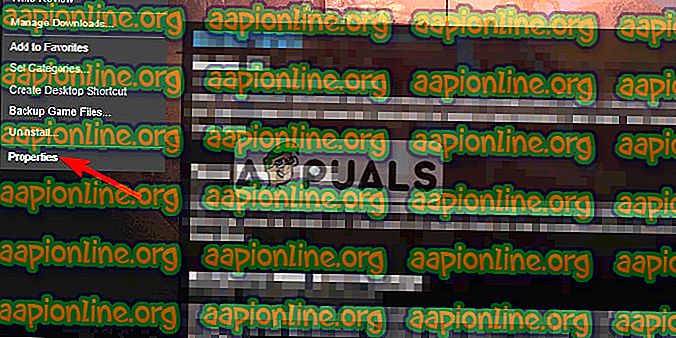إصلاح: فشل Createservice 1072 في EasyAntiCheat
EasyAntiCheat هو برنامج تستخدمه معظم الألعاب لمنع المستخدمين من استخدام Cheats و Hacks و Mods. يقوم البرنامج بمسح جميع البرامج قيد التشغيل عند بدء تشغيل اللعبة والتحقق لمعرفة ما إذا كان أي شيء مشبوه يعمل في الخلفية بعد أن ينفذ اللعبة القابلة للتنفيذ وبدأ تشغيل اللعبة.
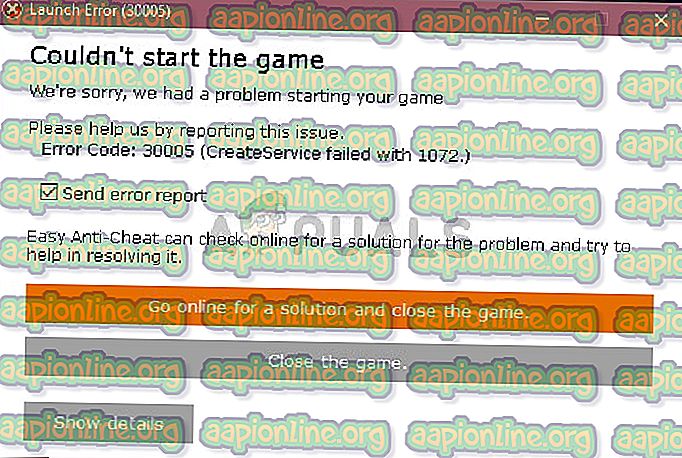
ومع ذلك ، فقد حدث الكثير من التقارير مؤخرًا عن خلل في البرنامج وعرض الخطأ "فشل CreateService مع 1072" عند محاولة إطلاق لعبة. لم يكن هذا الخطأ خاصًا بلعبة واحدة وتم الإبلاغ عن حدوثه مع جميع الألعاب التي تستخدم خدمة EasyAntiCheat. في هذه المقالة ، سوف نعلمك ببعض العوامل التي قد تؤدي إلى حدوث هذه المشكلة ونزودك بحلول قابلة للتطبيق لضمان القضاء التام على المشكلة.
ما الذي يتسبب في "فشل CreateService EasyAntiCheat مع 1072" خطأ؟
سبب هذا الخطأ غير محدد ويمكن تشغيله بسبب عدد من الأسباب ، ومع ذلك ، فإن بعض الأسباب الأكثر شيوعًا هي:
- EasyAntiCheat: يحدث هذا الخطأ في الغالب بسبب تثبيت EasyAntiCheat تالف. تعتبر EasyAntiCheat مسؤولة عن إطلاق اللعبة القابلة للتنفيذ وعندما لا تعمل بشكل صحيح ، يمكن أن يحدث الخطأ.
- اسم برنامج التشغيل الذي به خطأ إملائي: يمكن أيضًا تشغيل الخطأ إذا تم كتابة اسم برنامج تشغيل EasyAntiCheat في مجلد "النظام 32". ببساطة ، سيؤدي حذف "EasyAntiCheat.sys" إلى مطالبة اللعبة بتنزيلها مرة أخرى وحل خطأ إملاء الخطأ.
- ملفات اللعبة المفقودة: في بعض الحالات ، قد تفتقد اللعبة إلى الملفات المهمة التي قد تحتاجها خدمة EasyAntiCheat للتحقق من تكامل اللعبة وتشغيل الملف القابل للتنفيذ. إذا كان هذا هو الحال ، فقد يتم تشغيل هذا الخطأ.
الآن وقد أصبح لديك فهم أساسي لطبيعة المشكلة ، سننتقل الآن نحو الحلول.
الحل 1: إصلاح تثبيت EasyAntiCheat:
تُستخدم خدمة EasyAntiCheat لمنع القرصنة والتعديلات واستخدام الغش ولكن في بعض الأحيان قد تتلف الخدمة. عند تلف اللعبة ، لن تعمل اللعبة إلا إذا تم إصلاحها ، في هذه الخطوة ، سنصلح الخدمة التي:
- انتقل إلى مجلد تثبيت اللعبة
- اعتمادًا على اللعبة وإعدادات التثبيت ، قد يختلف الموقع ، افتح مجلد التثبيت الرئيسي .
- مرة واحدة داخل مجلد التثبيت ، انقر على شريط البحث في الزاوية اليمنى العليا
- داخل شريط البحث ، اكتب " EasyAntiCheat " ثم اضغط على Enter
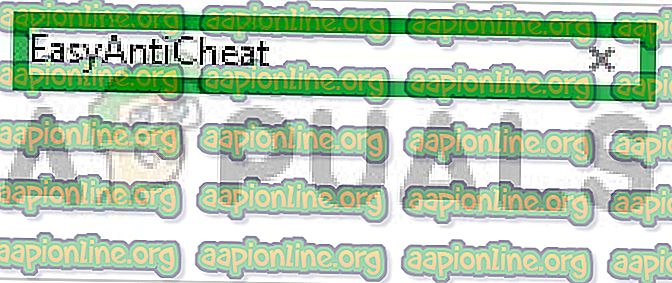
- بمجرد الضغط على Enter ، سيتم فتح قائمة بالنتائج
- من النتائج ، حدد إعداد EasyAntiCheat .

- داخل الإعداد ، حدد اللعبة التي تم تثبيت EasyAntiCheat لها وانقر فوق " إصلاح الخدمة" .
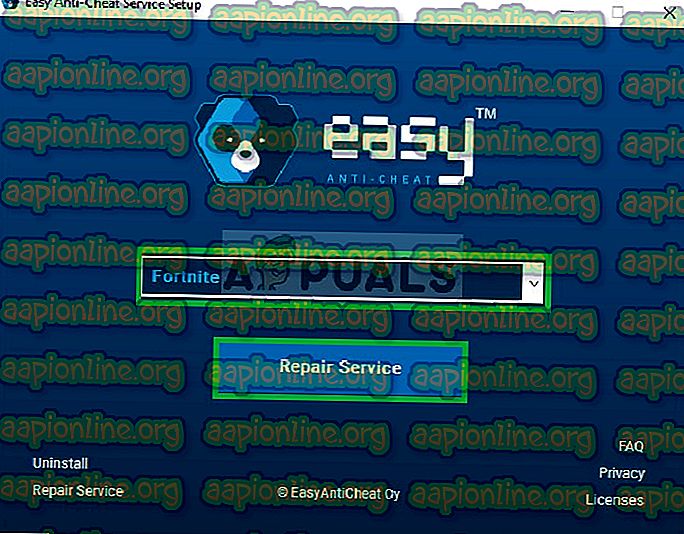
- سيتم أولاً إلغاء تثبيت التطبيق بالكامل من جهاز الكمبيوتر الخاص بك ثم إعادة تثبيته تلقائيًا .
- حاول تشغيل لعبتك وتحقق من استمرار المشكلة.
الحل 2: تغيير اسم برنامج التشغيل EasyAntiCheat:
يمكن أيضًا تشغيل Error (خطأ) إذا تم كتابة خطأ في اسم برنامج تشغيل EasyAntiCheat داخل المجلد "System 32". ببساطة ، سيؤدي حذف "EasyAntiCheat.sys" إلى مطالبة اللعبة بتنزيلها مرة أخرى وحل خطأ إملاء الخطأ. للقيام بذلك:
- انتقل إلى القسم الذي تم تثبيت Windows عليه. المسار الأكثر شيوعًا هو قسم " C ".
- داخل هذا انقر على مجلد " ويندوز ".

- في الجزء العلوي ، انقر فوق علامة التبويب " عرض " وتحقق من مربع " العناصر المخفية ".

- الآن داخل مجلد Windows ، ابحث عن مجلد " System 32 " وافتحه.
- بمجرد الدخول إلى مجلد System 32 ، انقر فوق شريط البحث أعلى الزاوية اليمنى وابحث عن " EasyAntiCheat.sys ".
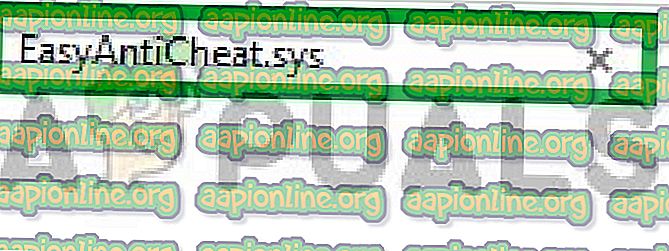
- سيعرض البحث الملف لك ، انقر بزر الماوس الأيمن فوق الملف وحدد حذف .
ملاحظة: تذكر عدم حذف أي ملف لا يشبه بالضبط ملف "EasyAntiCheat.sys" لأن معظم الملفات الموجودة داخل "System 32" ضرورية لتشغيل Windows بشكل صحيح.
- الآن عند محاولة تشغيل اللعبة ، ستحاول تلقائيًا تنزيل ملفات برنامج التشغيل البديلة ، وبالتالي سيتم القضاء على الأخطاء التي بها أخطاء إملائية
- قم بتشغيل اللعبة وتحقق مما إذا كان قد تم القضاء على الخطأ أم لا.
الحل 3: التحقق من ملفات اللعبة:
من المحتمل أن اللعبة قد تفقد ملفات معينة أو قد تكون بعض الملفات تالفة. لا يتم تشغيل اللعبة بشكل صحيح إذا كانت بعض ملفات اللعبة مفقودة. لذلك ، في هذه الخطوة ، سنقوم بالتحقق من ملفات اللعبة والتأكد من اكتمال ملفات اللعبة.
- إطلاق Steam وتسجيل الدخول إلى حسابك
- اذهب إلى قسم المكتبة واليمين - انقر على اللعبة
- حدد خصائص
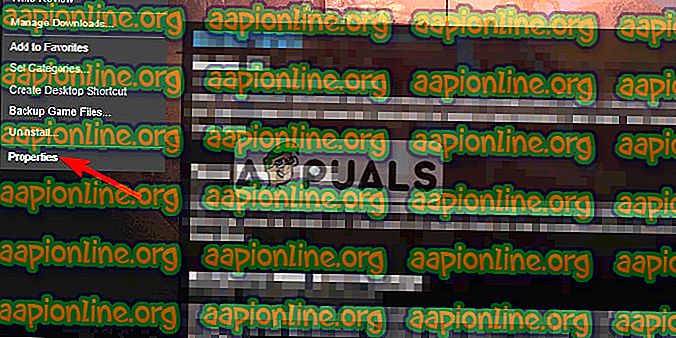
- بعد ذلك ، انقر فوق خيار " الملفات المحلية " وانقر فوق الخيار " التحقق من سلامة لعبة التخزين المؤقت "

- سيستغرق ذلك بعض الوقت للتحقق بعد الانتهاء من محاولة تشغيل اللعبة
ملاحظة: تنطبق هذه الطريقة فقط على الألعاب التي تضاف إلى مكتبة البخار ، وجميع الألعاب لا تدعم البث ، وقد يكون لدى بعضها قاذفات فريدة خاصة بها. لذلك ، تأكد من التحقق من اللعبة من خلال طريقة المشغل المدعومة.
الحل 4: إعادة تثبيت اللعبة:
في بعض الحالات ، قد تفتقد اللعبة إلى الملفات المهمة التي قد تحتاجها خدمة EasyAntiCheat للتحقق من سلامة اللعبة وتشغيل الملف القابل للتنفيذ. إذا كان هذا هو الحال ، فقد يتم تشغيل هذا الخطأ. لذلك ، فإن الحل لهذا هو إلغاء تثبيت اللعبة بالكامل وتثبيتها مرة أخرى. لن يؤدي هذا فقط إلى القضاء على خطأ الملف المفقود إذا لم يتم الكشف عنه بالفعل من قِبل المشغل ، بل سيتم أيضًا تحديث ملفات التسجيل تلقائيًا وكذلك حذف ذاكرة التخزين المؤقت للعبة إن وجدت.